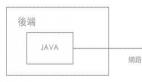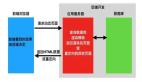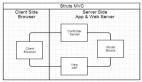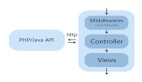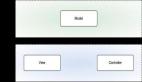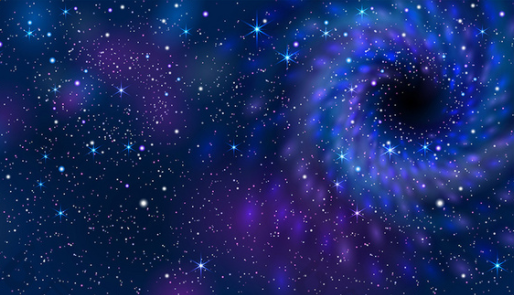
提示:为了大家CTRL + C方便,我文章中的所有代码全部为纯文本。如果你是前端童鞋,我还是建议你真正理解后,自己手动完成,而不是CTRL + C。
不废话,直入正题。我用的Windows系统,其它系统类似。首先,我们根据vite官网教程,在cmd窗口运行以下命令,创建一个vite + Vue3的基础项目。
>>> yarn create vite my-vue-app --template vue
项目创建完成后,运行以下命令安装依赖。
>>> cd my-vue-app
>>> yarn
依赖安装完成后,运行以下命令就可以启动我们的开发服务了。
>>> yarn dev
然后打开浏览器,访问http://localhost:3000,界面如下。
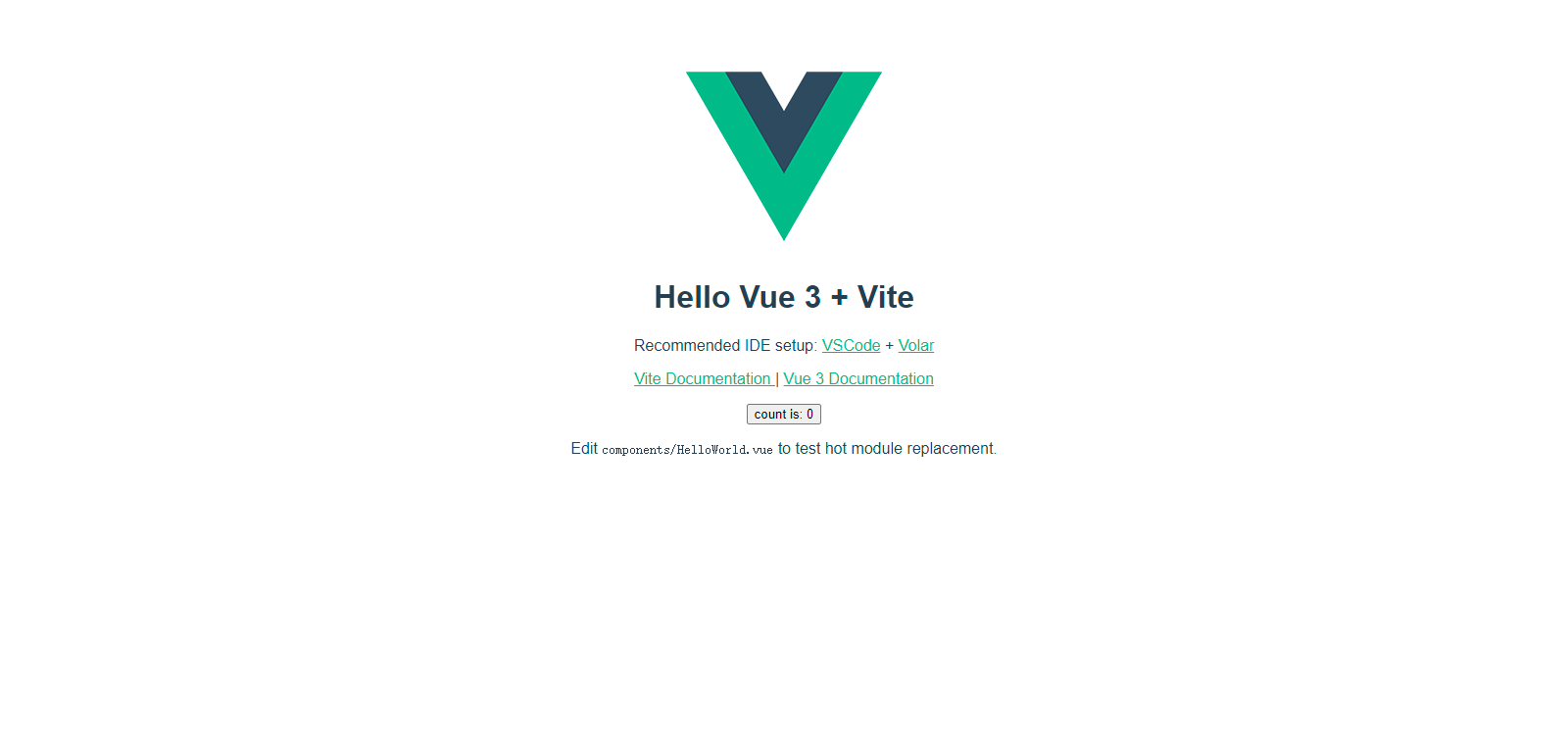
现在,我们运行以下命令,添加一些依赖。
>>> yarn add vue-router element-plus @element-plus/icons-vue
然后,运行以下命令,添加一些开发依赖。
>>> yarn add sass unplugin-element-plus -D
现在,我们集成vue-router。在src目录下创建views目录,在里面创建2个vue文件:Home.vue和Demo.vue,Home.vue文件代码如下,Demo.vue类似。
<template>
<div>Home</div>
</template>
然后,在src目录创建router.js文件。代码如下:
import { createRouter, createWebHashHistory } from 'vue-router'
export default createRouter({
history: createWebHashHistory(),
routes: [
{
path: '/',
component: () => import('./views/Home.vue')
},
{
path: '/demo',
component: () => import('./views/Demo.vue')
}
]
})
然后,将src/main.js修改为如下代码:
import { createApp } from 'vue'
import App from './App.vue'
import router from './router'
const app = createApp(App)
app.use(router)
app.mount('#app')
现在,我们参照element-plus官方文档,实现按需引入和自定义主题功能。首先,在src/assets目录下创建theme目录,在theme目录添加文件default.scss,在该文件中添加如下代码:
$--colors: (
'primary': (
'base': #00cdb1,
)
);
$--text-color: (
'primary': #303133,
'regular': #606266,
'secondary': #909399,
'placeholder': #c0c4cc,
);
$--border-color: (
'base': #dcdfe6,
'light': #e4e7ed,
'lighter': #ebeef5,
'extra-light': #f2f6fc,
);
$text-color-primary: map-get($map: $--text-color, $key: primary);
$text-color-regular: map-get($map: $--text-color, $key: regular);
$text-color-secondary: map-get($map: $--text-color, $key: secondary);
$text-color-placeholder: map-get($map: $--text-color, $key: placeholder);
$border-color-base: map-get($map: $--border-color, $key: base);
$border-color-light: map-get($map: $--border-color, $key: light);
$border-color-lighter: map-get($map: $--border-color, $key: lighter);
$border-color-extra-light: map-get($map: $--border-color, $key: extra-light);
$aside-color: #33425b;
@forward 'element-plus/theme-chalk/src/common/var.scss' with (
$colors: $--colors,
$text-color: $--text-color,
$border-color: $--border-color,
);
然后,我们修改vite.config.js文件,替换为如下代码:
import path from 'path'
import { defineConfig } from 'vite'
import vue from '@vitejs/plugin-vue'
import ElementPlus from 'unplugin-element-plus/vite'
// https://vitejs.dev/config/
export default defineConfig({
resolve: {
alias: {
'~/': `${path.resolve(__dirname, 'src')}/`
}
},
css: {
preprocessorOptions: {
scss: { // 注入全局scss变量
additionalData: `@use "~/assets/theme/default.scss" as *;`
}
}
},
plugins: [
vue(),
ElementPlus({ useSource: true })
]
})
现在,我们在src目录下创建plugins目录,在plugins目录下创建element-components.js和index.js文件。element-components.js文件代码如下,该文件用于按需导出全局组件,我们会在index.js文件中引入,并导出一个注册插件函数,在该函数中注册。
export {
ElButton
} from 'element-plus'
index.js文件代码如下:
import * as ElementUi from './element-components'
export default app => {
// 单独创建element-components文件的主要目的就是便于通过循环注册组件
Object.values(ElementUi).forEach(c => app.use(c))
}
现在,我们修改src/main.js文件,在该文件中引入plugins/index.js文件,并注册插件。
import { createApp } from 'vue'
import App from './App.vue'
import router from './router'
import VuePlugins from './plugins' // 引入
const app = createApp(App)
app.use(VuePlugins) // 注册插件
app.use(router)
app.mount('#app')
现在,我们修改Demo.vue文件,测试一下我们上面引入的ElButton组件。Demo.vue文件代码改为如下:
<template>
<div>
<el-button type="primary" plain @click="onTest">测试</el-button>
</div>
</template>
<script setup>
import { ElMessage } from 'element-plus'
const onTest = () => {
ElMessage.success('测试一下Element-plus')
}
</script>
确保开发服务已启动,在浏览器访问http://localhost:3000/#/demo,我们会看到如下界面,点击测试按钮,会弹出一个成功的消息提示。
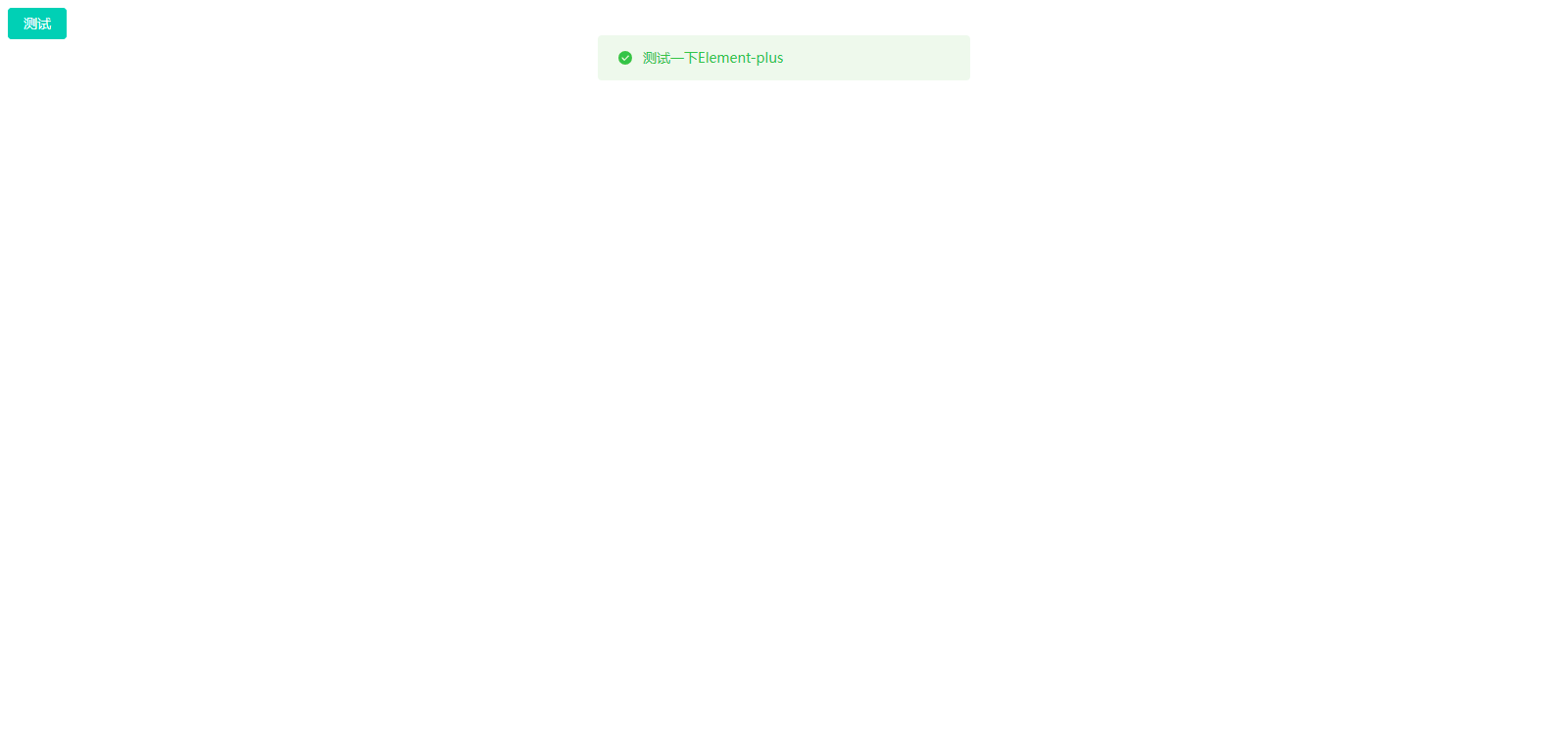
现在,我们将上篇文章中实现的TableView组件添加到该项目中。首先我们引入用到的element-plus组件。修改element-components.js文件为如下代码:
export {
ElButton,
ElForm,
ElFormItem,
ElInput,
ElTable,
ElTableColumn,
ElLoading,
ElPagination,
ElConfigProvider // 用于配置语言,默认为英文,我们需要配置成中文
} from 'element-plus'
由于element-plus的默认语言是英文的,我们需要先配置中文语言包。将App.vue改为如下代码:
<template>
<el-config-provider :locale="zhCn">
<router-view />
</el-config-provider>
</template>
<script setup>
import zhCn from 'element-plus/lib/locale/lang/zh-cn'
</script>
然后,将上篇文章中完成的TableView.vue组件放到components目录下,并在该目录创建index.js文件,该文件代码如下:
export { default as TableView } from './TableView.vue'
然后,修改src/plugins/index.js文件,引入我们的自定义组件,并注册为全局组件。
import * as ElementUi from './element-components'
import * as comps from '../components'
export default app => {
Object.values(ElementUi).forEach(c => app.use(c))
Object.keys(comps).forEach(k => app.component(`Ui${k}`, comps[k]))
}
现在,我们可以写一个例子测试下TableView.vue组件了。修改Demo.vue文件,替换为如下代码:
<template>
<ui-table-view ref="table" v-bind="viewProps">
<template #search="{ form }">
<el-form-item label="名称">
<el-input v-model="form.name" />
</el-form-item>
</template>
<template #actions>
<el-button type="primary" :icon="Plus">新建用户</el-button>
</template>
</ui-table-view>
</template>
<script setup>
import { onMounted, ref } from 'vue'
import { Plus } from '@element-plus/icons-vue'
const table = ref()
const viewProps = {
columns: [
{ label: '名称', prop: 'name' },
{ label: '描述', prop: 'desc' },
{ label: '创建时间', prop: 'createdTime' }
],
fetchAction: () => Promise.resolve({
totalElements: 2,
content: [
{ name: 'test01', desc: 'this is a test 01', createdTime: '2022-04-06 11:26:33' },
{ name: 'test02', desc: 'this is a test 02', createdTime: '2022-04-06 11:26:35' }
]
})
}
onMounted(() => table.value.getData())
</script>
然后,访问http://localhost:3000/#/demo,我们可以看到如下界面。
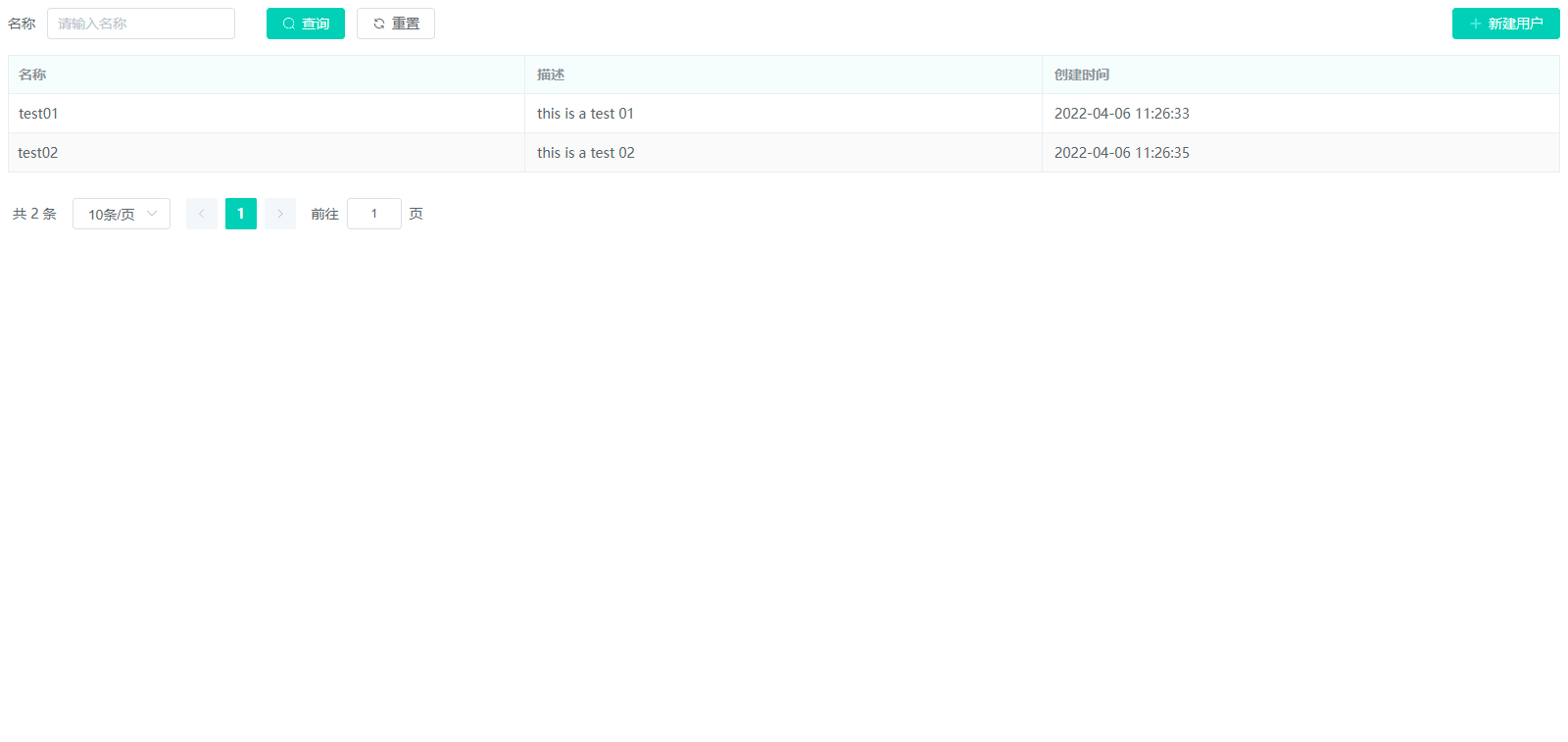
以上就是本篇要讲的所有内容,童鞋们,都学会了吗?